En la presentación oficial de los Pixel 3 y Pixel 3 XL, Google mostró la posibilidad de editar el enfoque de las fotos tomadas en el modo retrato. Poco a poco, esa herramienta junto al filtro Color Pop han dejado de ser exclusivas de los nuevos Pixel y han ido llegando a otros móviles (como los Nexus).
Ahora es posible aprovechar esas dos características incluso en el iPhone gracias a la aplicación Google Fotos. Eso sí, es imprescindible que la foto que queremos retocar haya sido capturada en el modo Retrato de la aplicación de la cámara de iOS. En caso contrario, no se generará el campo de profundidad en la foto y no podremos modificar el enfoque ni el color del fondo.
Cómo editar el enfoque
Como decíamos, la nueva función de Google Fotos para iOS permite a los usuarios de un iPhone ajustar el desenfoque y seleccionar el área de enfoque preferida para las tomas. Para ello, solo debemos abrir la aplicación Google Fotos y elegir una foto capturada en modo Retrato que se haya cargado en los servidores de Google.
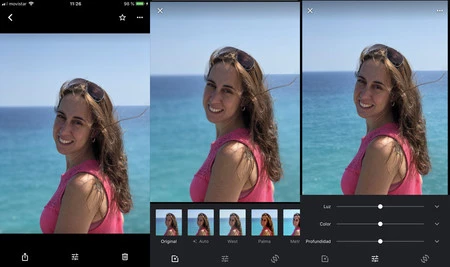
Una vez abierta la imagen, pulsamos sobre el icono de edición (el del centro) y aparecererán los diferentes efectos, además de tres iconos. Volvemos a pulsar el de los parámetros (en el centro) y se mostrarán los controles deslizantes de luz, color y profundidad. Basta con tocar este último y podremos empezar a jugar con la profundidad.
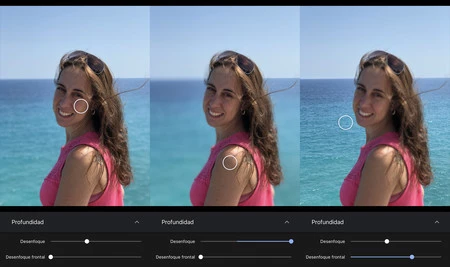
Tocando en la imagen elegiremos qué plano queremos que esté enfocado, el primero o el fondo, y con los controles deslizantes de la parte inferior, podremos ajustar el nivel de desenfoque, tanto del fondo como del primer plano (frontal).
Cómo añadir el efecto Color Pop
Además de la posibilidad de ajustar el desenfoque, Google ha añadido el efecto de 'Color Pop' dentro de la aplicación de Google Photos para iOS. Gracias a esta función, podemos dar un toque artístico a la foto haciendo que un área aparezca coloreada (el objeto del primer plano) y otra en blanco y negro (el fondo).
Para aplicar este efecto, el proceso es muy similar. Abrimos la aplicación Google Fotos y elegimos una imagen capturada en modo Retrato que se haya cargado en los servidores de Google. Una vez abierta la foto, pulsamos sobre el icono de edición (el del centro) y aparecererán los diferentes efectos.
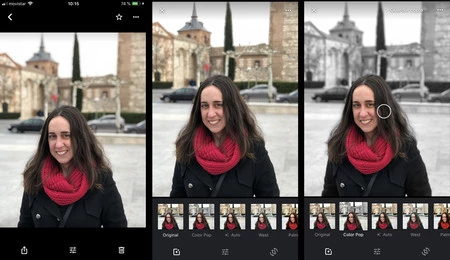
Elegimos el primero (Color Pop) y tocamos en la zona de la imagen en la que queremos mantener el color (en nuestro ejemplo, en el objeto en primer plano). Una vez tengamos nuestra foto con el fondo en blanco y negro es posible acceder a los ajustes de profundidad (tal y como hemos explicado antes) para jugar con distintas profundidades y personalizar aún más el efecto conseguido (por ejemplo, dejando el fondo completamente nítido o totalmente desenfocado en blanco y negro).







Ver 1 comentarios